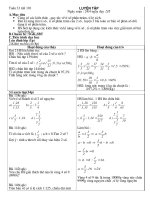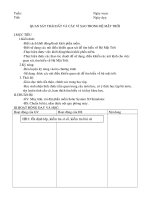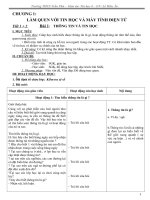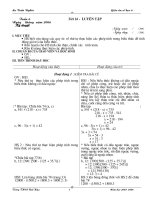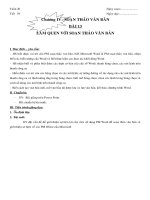Giáo án tin học 6 tuần 11 18
Bạn đang xem bản rút gọn của tài liệu. Xem và tải ngay bản đầy đủ của tài liệu tại đây (354.25 KB, 37 trang )
Giáo án Tin Học 6
Năm học 2012-2013
Ngày soạn: / /2012 ****** Ngày dạy: / /2012
Tiết 21:
BÀI 12: HỆ ĐIỀU HÀNH WINDOWS
I - MỤC TIÊU
- HS nhận biết và chỉ đúng tên các biểu tượng chính trên giao diện khởi
động của Hệ điều hành Windows.
- HS biết ý nghĩa của các khái niệm quan trọng sau của hệ điều hành
Windows: Màn hình nền (Desktop), thanh công việc (Task bar), nút Start,
các biểu tượng chương trình ứng dụng.
- HS biết và hiểu được các thành phần chính của một cửa sổ trong
Windows.
II - CHUẨN BỊ
1. Giáo viên: Giáo án, SGK.
2. Học sinh: Học bài cũ và đọc trước bài ở nhà.
III - TIẾN TRÌNH BÀI DẠY
1 - ỔN ĐỊNH LỚP (1PH)
2 - KIỂM TRA BÀI CŨ (7PH)
? (HS yếu) Các thao tác chính với tệp và thư mục.
?Đường dẫn là gì? Lấy một số ví dụ về đường dẫn.
3 - BÀI MỚI
Đặt vấn đề: Có nhiều hệ điều hành khác nhau trong đó có hệ điều hành
Windows của hãng Microsoft. Phiên bản của Hệ điều hành đang được phổ
biến hiện nay trên toàn thế giới đò là Windows XP. Trong chương trình
Tin học 6 Chúng ta nghiên cứu về HĐH Windows XP này.
HĐ CỦA GIÁO VIÊN
HĐ HỌC SINH
GHI BẢNG
1. Màn hình làm việc chính
của Windows(15ph)
GV: Thuyết trình và
hướng dẫn học sinh quan HS: Nghe, quan sát a) Màn hình nền
- Ta có thể hình dung màn
sát trong sách giáo khoa. và ghi vào vở.
GV: Nguyễn Thị Bích Tuyết
1
Trường THCS Ngư Thủy Nam
Giáo án Tin Học 6
Năm học 2012-2013
GV: Màn hình nền là HS: Quan sát hình hình nền như bàn làm việc
màn hình đầu tiên mà em trong SGK.
của em với các chồng sách
nhìn thấy khi khởi động
vở có sẵn trên đó.
máy tính.
b) Một vài biểu tượng chính
của màn hình nền
GV: Giới thiệu các biểu HS : Quan sát và ghi - My Computer: Chứa các
tượng My Computer và chép.
thông tin có trên máy tính.
Recycle Bin và một số
-
biểu tượng khác trên màn
chứa các tệp và thư mục bị
hình nền.
xoá.
Recycle Bin: Thùng rác,
c) Các biểu tượng chương
-Gọi 1 HS nhắc lại các (HS yếu) nhắc lại các trình
biểu tượng ở trong SGK biểu tượng ở trong
Các chương trình ứng dụng
SGK
đều có các biểu tượng riêng,
muốn chạy chương trình nào
ta nháy đúp vào biểu tượng
tương ứng của chương trình
đó
2. Nút Start và bảng chọn
Start(8ph)
GV: Giới thiệu về nút
Start, Bảng chọn Start
và chức năng của chúng
HS : Quan sát và ghi - Nháy nút Start, bảng chọn
chép
Start xuất hiện.
- Bảng chọn Start chứa mọi
lệnh cần thiết để bắt đầu sử
dụng Windows.
3. Thanh công việc (10ph)
GV: Thuyết trình và HS: Quan sát và ghi - Thanh công việc thường
hướng dẫn học sinh quan vào vở.
nằm ở đáy màn hình.
sát từ hình vẽ ở sách giáo
- Khi chạy một chương trình
khoa.
biểu tượng của nó xuất hiện
GV: Nguyễn Thị Bích Tuyết
2 Trường THCS Ngư Thủy Nam
Giáo án Tin Học 6
Năm học 2012-2013
trên thanh công việc.
4. Cửa sổ làm việc
GV: Chỉ và giải thích tên HS: Nghe và ghi vào -
Mỗi cửa sổ có một tên
và tác dụng của các nút vở.
được biểu thị trên thanh tiêu
lệnh ở của sổ làm việc.
đề.
GV: Theo em khi nào cần
- Có thể di chuyển cửa sổ
dùng các nút phóng to,
bằng cách kéo thả thanh tiêu
thu nhỏ và nút đóng cửa HS: Suy nghĩ trả lời.
đề.
sổ?
- Nút thu nhỏ dùng để thu
nhỏ cửa sổ thành biểu tượng
trên thanh công việc.
-
Nút phóng to dùng để
phóng to cửa sổ trên màn
hình nền.
GV: Giới thiệu về Thanh
bảng chọn, các nhóm
lệnh
trong
các
bảng
HS: Quan sát trên
máy tính, ghi chép
nội dung.
chọn.
-
Nút đóng dùng để đóng
cửa sổ và kết thúc chương
trình hiện thời.
- Thanh bảng chọn chứa các
nhóm lệnh của chương trình.
- Thanh công cụ chứa biểu
tượng các lệnh chính của
chương trình.
4- CỦNG CỐ (4PH)
- Gọi HS Yếu đọc phân ghi nhớ ở SGK
-GV nhắc lại một số kiến thức cơ bản của tiết học. hệ thống bài học bằng
bản đồ tư duy.
GV: Nguyễn Thị Bích Tuyết
3
Trường THCS Ngư Thủy Nam
Giáo án Tin Học 6
Năm học 2012-2013
5 - HƯỚNG DẪN VỀ NHÀ(1PH)
- Học thuộc và nắm chắc các kiến thức đã học.
- Hoàn thành các bài tập trong SGK.
GV: Nguyễn Thị Bích Tuyết
4 Trường THCS Ngư Thủy Nam
Giáo án Tin Học 6
Năm học 2012-2013
Ngày soạn: / /2012 ****** Ngày dạy: / /2012
Tiết 22:
BÀI TẬP
I - MỤC TIÊU
- Học sinh hiểu và giải được các bài tập có liên quan đến Hệ điều hành.
- Học sinh làm bài để hiểu và nắm vững hơn về tổ chức thông tin trên máy.
- Học sinh có khả năng giải được các bài tập cùng dạng.
II. CHUẨN BỊ
1. Giáo viên: Giáo án, bảng phụ.
2. Học sinh: Ôn lại lý thuyết và nghiên cứu trước các bài tập trong SGK.
III - TIẾN TRÌNH BÀI DẠY
1 - ỔN ĐỊNH LỚP (1PH)
2 - KIỂM TRA BÀI CŨ (7PH)
? (HS yếu) Các cách đặt tay ở các hàng phím trên bàn phím.
? Khái niệm Hệ điều hành.
3 - BÀI MỚI (32PH)
HĐ CỦA GIÁO VIÊN
HĐ HỌC
SINH
GHI BẢNG
Bài 1: Bài 5 trang 41
GV: Ra bài tập, hướng dẫn sơ bộ và HS:
Nghiên Phần mềm học gõ bàn
yêu cầu học sinh làm tại lớp.
cứu đề bài và phím bằng 10 ngón có
Hướng dẫn giải:
làm tại lớp.
phải là Hệ điều hành
Trước hết học sinh phải nhớ lại
không? Vì sao?
kiến thức về thế nào là Hệ điều
hành? Như vậy phần mềm học gõ
bàn phím bằng 10 ngón tay không HS chú ý lắng
phải là Hệ điều hành.
nghe
và
ghi
Vì nó không điều khiển mọi chép.
hoạt động của máy tính cũng như
GV: Nguyễn Thị Bích Tuyết
5
Trường THCS Ngư Thủy Nam
Giáo án Tin Học 6
Năm học 2012-2013
việc thực hiện các phần mềm khác.
Bài 2: Bài 6 trang 43
GV: Ra bài tập và hướng dẫn học HS:
sinh cách giải bài.
Nghiên Em hãy liệt kê các tài
cứu đề bài
nguyên của máy tính
Hướng dẫn giải:
theo sự hiểu biết của
Đây là một câu hỏi dạng mở HS
nghe
và mình.
rộng, là học sinh lớp 6 các em có ít làm theo hướng
kĩ năng với những bài dạng này nên dẫn.
giáo viên cần gợi ý sao cho các em
hiểu được tài nguyên máy tính là tất
cả các thiết bị phần cứng, phần mềm
Bài 3: Bài 4 trang 47
và dữ liệu có trên máy tính.
Trong một đĩa cứng có
GV: Ra bài tập, hướng dẫn sơ bộ và HS: Giải bài.
thể tồn tại hai tệp hoặc
yêu cầu học sinh làm tại lớp.
hai thư mục có tên giống
nhau được hay không?
Lời giải: Không. (nếu
tính cả đường dẫn).
Bài 4: Bài 2 trang 51
GV: Ra yêu cầu đề bài, hướng dẫn HS:
Nghiên Có cách nào để biết rằng
sơ bộ và yêu cầu học sinh làm tại cứu
yêu
càu hiện tại em mở bao nhiêu
lớp.
bài,
dựa cửa sổ trong Windows?
của
theo hướng dẫn Nêu rõ cách nhận biết.
của giáo viên Lời giải:Mỗi cửa sổ đang
giải bài.
mở sẽ được thể hiện bằng
một nút trên thanh công
việc.
4 - CỦNG CỐ(4PH)
- Nhắc lại các kiến thức lý thuyết đã học và các cách làm 1 bài tập Tin học.
5- HƯỚNG DẪN VỀ NHÀ(1PH)
- Xem lại các dạng bài tập và chuẩn bị Bài thực hành số 2.
GV: Nguyễn Thị Bích Tuyết
6 Trường THCS Ngư Thủy Nam
Giáo án Tin Học 6
Năm học 2012-2013
Ngày soạn: / /2012 ****** Ngày dạy: / /2012
Tiết 23:
Bài thực hành số 2
LÀM QUEN VỚI WINDOWS (T1)
I - MỤC TIÊU
- Củng cố các thao tác cơ bản với chuột. Thực hiện các thao tác vào/ra hệ
thống. Làm quen với bảng chọn Start.
- Thực hiện các thao tác cơ bản với cửa sổ, biểu tượng, thanh bảng chọn
trong môi trường Windows XP.
- Nghiêm túc trong việc học tập và có ý thức khi thực hành phòng máy.
II. CHUẨN BỊ
1. Giáo viên: Giáo án, phòng máy.
2. Học sinh: SGK, học bài cũ và đọc trước bài ở nhà.
III - TIẾN TRÌNH BÀI DẠY
1 - ỔN ĐỊNH LỚP (1PH)
2 - KIỂM TRA BÀI CŨ (5PH)
? Vị trí của các nút phóng to, thu nhỏ và đóng cửa sổ làm việc. Tác dụng
của chúng.
3 - BÀI MỚI
Đặt vấn đề: Có nhiều hệ điều hành khác nhau trong đó có hệ điều hành
Windows của hãng Microsoft. Phiên bản đang được phổ biến hiện nay trên
thế giới là Windows XP. Chúng ta đi nghiên cứu về HĐH này.
HĐ CỦA GIÁO VIÊN
- Y/c HS khởi động máy tính
HĐ HỌC
SINH
GHI BẢNG
-HS khởi động 1. Đăng nhập phiên làm việc
máy tính.
Log On (10ph)
GV: Thuyết trình và hướng HS:
Nghe
dẫn học sinh các bước thực hướng dẫn của
hành trên máy tính.
giáo
viên
và
quan sát trong
GV: Nguyễn Thị Bích Tuyết
7
- Chọn tên đăng nhập.
- Nhập mật khẩu (nếu cần).
- Nhấn phím Enter.
Trường THCS Ngư Thủy Nam
Giáo án Tin Học 6
Năm học 2012-2013
- GV hướng dẫn thêm cho sách giáo khoa,
(HS yếu)
liên
hệ
thực 2. Làm quen với bảng chọn
hành trên máy Start (10ph)
tính.
- Khu vực 1: Cho phép mở các
GV: Giới thiệu các khu vực HS: Lắng nghe thư mục chứa dữ liệu chính của
trong bảng chọn Start, chức hướng
dẫn, người dùng.
năng của các lệnh trong từng quan
sát
trên - Khu vực 2: All Programs.
khu vực.
máy
và
thực - Khu vực 3: Các phần mềm
- GV hướng dẫn thêm cho hành
để
biết người dùng hay sử dụng nhất
(HS yếu)
chức năng cụ trong thời gian gần đây.
thể
của
từng - Khu vực 4: Các lệnh vào/ra
khu vực.
Windows.
3. Biểu tượng (10ph)
Các biểu tượng chính trên màn
GV: Giới thiệu các biểu HS: Nghe và hình nền:
tượng trên màn hình nền của quan
sát
trên - My Document: Chứa tài liệu
máy tính, nội dung của mỗi máy và thử mở của người đăng nhập phiên làm
biểu tượng.
các biểu tượng việc.
- GV hướng dẫn thêm cho đó xem.
-
My Computer: Chứa biểu
(HS yếu)
tượng các ổ đĩa.
- Recycle Bin: Chứa các tệp và
thư mục đã xoá.
4 - CỦNG CỐ (7PH)
- Hệ thống lại tất cả các thao tác đã thực hành.
- Y/c HS thoát máy theo hướng dẫn của GV.
5 - HƯỚNG DẪN VỀ NHÀ (2PH)
- Thực hành lại các thao tác.
- Ghi nhớ chức năng các khu vực trong bảng chọn Start.
- Xem trước các nội dung tiếp theo để tiết sau thục hành.
GV: Nguyễn Thị Bích Tuyết
8 Trường THCS Ngư Thủy Nam
Giáo án Tin Học 6
Tiết 24:
Năm học 2012-2013
Ngày soạn: / /2012 ****** Ngày dạy: / /2012
Bài thực hành số 2
LÀM QUEN VỚI WINDOWS (T2)
I - MỤC TIÊU
- Củng cố các thao tác cơ bản với chuột. Thực hiện các thao tác vào/ra hệ
thống.
Làm quen với bảng chọn Start.
- Thực hiện các thao tác cơ bản với cửa sổ, biểu tượng, thanh bảng chọn
trong môi trường Windows XP.
- Nghiêm túc trong việc học tập và có ý thức khi thực hành phòng máy.
II. CHUẨN BỊ
1. Giáo viên: Giáo án, phòng máy.
2. Học sinh: Học bài cũ và đọc trước bài ở nhà.
III - TIẾN TRÌNH BÀI DẠY
1 - ỔN ĐỊNH LỚP (1PH)
2 - KIỂM TRA BÀI CŨ (5PH)
? Hãy nêu các biểu tượng chính trên màn hình và chức năng của từng biểu
tượng?
3 - BÀI MỚI
HĐ CỦA GIÁO VIÊN
HĐ HỌC SINH
GHI BẢNG
4. Cửa sổ (10ph)
- Y/c HS khởi động máy
- HS khởi động - Kích hoạt một biểu tượng trên
máy
màn hình nền. Nhận biết các
GV: Hướng dẫn học sinh HS: Nghe và thực thành phần chính của cửa sổ.
thao tác kích hoạt một hiện theo sự chỉ
biểu tượng trên màn hình dẫn của giáo viên.
nền.
- GV hướng dẫn thêm cho HS: Nghe và ghi - Biết được các nút tương ứng để
(HS yếu)
nhớ.
phóng to, thu nhỏ, đóng cửa sổ
GV: Nguyễn Thị Bích Tuyết
9
Trường THCS Ngư Thủy Nam
Giáo án Tin Học 6
Năm học 2012-2013
GV: Nhắc lại các nút
làm việc tương ứng.
phóng to, thu nhỏ và đóng (HS yếu) nhắc lại
cửa sổ.
GV: hướng dẫn học sinh HS: Nghe và thực - Di chuyển cửa sổ bằng cách
cách di chuyển cửa sổ đến hiện lại thao tác đưa con trỏ lên thanh tiêu đề của
vị trí mong muốn.
trên máy.
cửa sổ và kéo thả đến vị trí mong
GV làm mẫu sau đó y/c HS: Thực hành muốn.
HS làm. Hd thêm cho (HS theo chỉ dẫn.
yếu)
5. Kết thúc phiên làm việc Log
Off (10ph)
GV: Hướng dẫn học sinh HS: Thực hành.
-
Nháy chuột vào Start, nháy
cách kết thúc một phiên
Log Off, và nháy tiếp vào Log
làm việc. GV thực hiện
Off một lần nữa.
thao tác, y/c HS làm theo
6. Ra khỏi hệ thống (10ph)
GV: Hướng dẫn học sinh HS: Thực hành - Nháy nút Start, chọn Turn Off
cách thoát khỏi hệ thống - theo chỉ dẫn.
Computer, chọn Turn Off.
tắt máy tính.
- Gv thực hành sau đó y/c
HS thực hành. Gv hướng
dẫn thêm cho (HS yếu)
4 - CỦNG CỐ (6PH)
- Hệ thống lại tất cả các thao tác đã thực hành.
5 - HƯỚNG DẪN VỀ NHÀ (3PH)
- Thực hành lại các thao tác nếu có điều kiện. y/c tổ trực nhật vệ sinh
phòng máy.
- Xem trước nội dung bài thực hành số 3 để tiết sau thực hành.
GV: Nguyễn Thị Bích Tuyết
10 Trường THCS Ngư Thủy Nam
Giáo án Tin Học 6
Tiết 25:
Năm học 2012-2013
Ngày soạn: / /2012 ****** Ngày dạy: / /2012
Bài thực hành số 3
CÁC THAO TÁC VỚI THƯ MỤC (T1)
I - MỤC TIÊU
- Làm quen với hệ thống quản lí thư mục trong Windows XP.
- Biết sử dụng My Computer để xem nội dung các thư mục.
- Nghiêm túc trong việc học tập và có ý thức khi thực hành phòng máy.
II. CHUẨN BỊ
1. Giáo viên: Giáo án, phòng máy.
2. Học sinh: Học bài cũ và đọc trước bài ở nhà.
III - TIẾN TRÌNH BÀI DẠY
1 - ỔN ĐỊNH LỚP (1PH)
2 - KIỂM TRA BÀI CŨ (5PH)
Hãy nêu thao tác nháy đúp chuột?
3 - BÀI MỚI
HĐ CỦA GIÁO VIÊN
HĐ HỌC SINH
GHI BẢNG
1. Sử dụng My Computer (10ph)
GV: Các em muốn xem HS: Nghe và quan - Để xem những gì có trên máy
nội
dung của
My sát.
tính.
Computer có nghĩa là các
em mở My Computer ra.
Cách thực hiện: Nháy đúp biểu
- Y/c HS nhắc lại thao tác (HS yếu) nhắc lại
tượng để mở My Computer.
nháy đúp chuột?
Cửa sổ My Computer mở ra cho
- Hướng dẫn học sinh - HS quan sát và thấy biểu tượng các đĩa và thư
cách mở biểu tượng trên thực hành trên mục bên trong.
màn hình.
màn
hình
máy
- GV hướng dẫn thêm tính.
(HS yếu)
2. Xem nội dung đĩa(10ph)
GV: Hướng dẫn học sinh HS: Quan sát và Cách thực hiện: Nháy đúp vào
cách xem nội dung của ổ thực hành theo biểu tượng của ổ đĩa, trên màn
GV: Nguyễn Thị Bích Tuyết
11
Trường THCS Ngư Thủy Nam
Giáo án Tin Học 6
Năm học 2012-2013
đĩa trong máy tính. Gv chỉ dẫn.
hình sẽ xuất hiện cửa sổ với nội
làm mẫu sau đó y/c HS
dung thư mục gốc của ổ đĩa gồm
thực hành
các tệp và các thư mục con.
- GV hướng dẫn thêm
(HS yếu)
3. Xem nội dung thư mục(10ph)
GV: Hướng dẫn học sinh
Cách thực hiện: Nháy đúp chuột
cách xem nội dung của HS: Quan sát GV vào biểu tượng của thư mục, trên
các thư mục trong máy làm và thực hành màn hình sẽ xuất hiện cửa sổ với
tính. Gv làm mẫu sau đó theo chỉ dẫn của nội dung gồm các tệp và các thư
y/c HS thực hành trên GV.
mục con.
máy.
- GV hướng dẫn thêm
(HS yếu)
4 - CỦNG CỐ (7PH)
- Hệ thống lại tất cả các thao tác đã thực hành.
5 - HƯỚNG DẪN VỀ NHÀ (2PH)
- Thực hành lại các thao tác nếu có điều kiện.
- Xem tiếp các nội dung tiếp theo để tiết sau thực hành.
Ngày soạn: / /2012 ****** Ngày dạy: / /2012
GV: Nguyễn Thị Bích Tuyết
12 Trường THCS Ngư Thủy Nam
Giáo án Tin Học 6
Tiết 26:
Năm học 2012-2013
Bài thực hành số 3
CÁC THAO TÁC VỚI THƯ MỤC (T2)
I - MỤC TIÊU
- Làm quen với hệ thống quản lí thư mục trong Windows XP.
- Biết tạo thư mục mới, đổi tên và xoá thư mục đã có.
- Nghiêm túc trong việc học tập và có ý thức khi thực hành phòng máy.
II. CHUẨN BỊ
1. Giáo viên: Giáo án, phòng máy.
2. Học sinh: Nghiên cứu lý thuyết trước khi vào thực hành.
III - TIẾN TRÌNH BÀI DẠY
1 - ỔN ĐỊNH LỚP (1PH)
2 - KIỂM TRA BÀI CŨ (5PH)
? Thao tác xem nội dung đĩa và nội dung thư mục.
C - BÀI MỚI
HĐ CỦA GIÁO VIÊN
HĐ HỌC SINH
GV: Các dữ liệu, chương trình
GHI BẢNG
4. Tạo thư mục mới
(10ph)
và các tệp tin trong máy tính
cần được tổ chức hợp lí và có HS: Nghe và quan Cách thực hiện:
Bước 1: Mở cửa sổ thư
nơi để lưu giữ chúng, bởi vậy sát trên máy tính.
mục sẽ chứa thư mục đó.
chúng ta có thể tạo ra các thư
Bước 2: Nháy nút phải
chuột tại vùng trống trong
mục để đáp ứng các yêu cầu
cửa sổ thư mục, trỏ vào
này.
New, trỏ tới Folder rồi
GV: Hướng dẫn HS cách tạo HS quan sát GV nháy chuột.
thư mục mới trong máy tính.
làm mẫu
GV tạo mẫu 1 thư mục.Sau đó HS:
Thực
y/c HS thực hành tạo thư mục. theo
từng
GV hướng dẫn thêm cho (HS hướng
yếu)
dần
Bước 3: Gõ tên cho thư
mục mới rồi nhấn phím
hành Enter.
bước
của
giáo viên.
GV: Trong cùng một thư mục
5. Đổi tên thư mục(10ph)
hay một cửa sổ không thể có HS: lắng nghe
Cách thực hiện:
GV: Nguyễn Thị Bích Tuyết
13
Trường THCS Ngư Thủy Nam
Giáo án Tin Học 6
Năm học 2012-2013
hai thư mục có tên giống nhau.
Bước 1: Nháy chuột lên thư
mục cần đổi tên.
Vì vậy ta phải đổi tên một
trong hai thư mục đó.
- Hướng dẫn học sinh các bước HS: Quan sát và
đổi tên thư mục.
làm
theo
Bước 2: Nháy chuột vào tên
thư mục một lần nữa.
Bước 3: Gõ tên mới rồi
hướng nhấn Enter.
-GV thực hành thao tác đổi dẫn của giáo viên.
tên. Y/c HS thực hành. HD
thêm cho (HS yếu)
GV: Những thư mục không
6. Xoá thư mục(10ph)
cần thiết ta có thể xoá đi.
-
Hướng dẫn học sinh các HS: Theo hướng
Các bước thực hiện:
Bước 1: Nháy chuột để
bước xoá một thư mục trong dẫn của giáo viên chọn thư mục cần xoá.
máy tính.GV làm mẫu, y/c HS tiến hành xoá các Bước 2: Nhấn phím Delete.
thực hành. Chú ý hướng dẫn thư mục mới tạo
thêm (Hs yếu)
ra.
*Lưu ý: Các em chỉ được
phép xóa những thư mục hay
tệp tin do mình tạo ra.
4 - CỦNG CỐ (6PH)
- Hệ thống lại tất cả các thao tác đã thực hành.
5 - HƯỚNG DẪN VỀ NHÀ (3PH)
- Tổ trực nhật vệ sinh phòng máy.
- Thực hành lại các thao tác nếu có điều kiện máy tính ở nhà.
- Xem trước nội dung bài học tiếp theo.
Ngày soạn: / /2012 ****** Ngày dạy: / /2012
GV: Nguyễn Thị Bích Tuyết
14 Trường THCS Ngư Thủy Nam
Giáo án Tin Học 6
Năm học 2012-2013
Tiết 27:
Bài thực hành số 4:
CÁC THAO TÁC VỚI TỆP TIN (T1)
I - MỤC TIÊU
- Các tệp tin và cách quản lý các tệp tin trong Windows XP.
- Thực hiện được các thao tác đổi tên, xoá, sao chép và di chuyển tệp tin.
- Nghiêm túc trong việc học tập và có ý thức khi thực hành phòng máy.
II. CHUẨN BỊ
1. Giáo viên: Giáo án, phòng máy.
2. Học sinh: Nghiên cứu lý thuyết trước khi vào thực hành.
III - TIẾN TRÌNH BÀI DẠY
1 - ỔN ĐỊNH LỚP (1PH)
2 - KIỂM TRA BÀI CŨ (3PH)
? Hãy nêu các bước của thao tác xoá thư mục.
3 - BÀI MỚI
HĐ CỦA GIÁO VIÊN
HĐ HỌC SINH
GHI BẢNG
1. Khởi động My Computer
(10ph)
GV: Y/c HS nhắc lại cách (HS yếu) nhắc lại.
khởi động My Computer.
thực hành trên màn
-y/c HS thực hành trên máy hình máy tính.
- Nháy đúp biểu tượng của
My Computer.
- Mở một thư mục có chứa ít
nhất một tệp tin.
2. Đổi tên tệp tin, xoá tệp tin
(15ph)
a) Đổi tên tệp tin
GV: Cũng như với các thư HS: Lắng nghe và Các bước thực hiện:
mục đôi khi chúng ta cần
Bước 1: Nháy chuột vào tên
đổi tên hay xoá các tệp tin ghi chép.
của tệp tin.
đã có trong máy tính.
- Hướng dẫn học sinh các HS: quan sát và Bước 2: Nháy chuột vào tên
tệp một lần nữa.
bước đổi tên tệp tin trong
thực hiện với các Bước 3: Gõ tên mới rồi nhấn
máy tính.
-Gv làm mẫu, y/c HS thực tệp tin đã có trong Enter.
hành. Gv hướng dẫn thêm
máy tính.
(HS yếu)
GV: Nguyễn Thị Bích Tuyết
15
b) Xoá tệp tin
Các bước thực hiện:
Trường THCS Ngư Thủy Nam
Giáo án Tin Học 6
Năm học 2012-2013
- Hướng dẫn học sinh các
bước xoá tệp tin trong máy
tính.
Bước 1: Nháy chuột để chọn
tệp tin cần xoá.
HS: Thực hiện với Bước 2: Nhấn phím Delete.
-GV làm mẫu, y/c HS thực
3. Sao chép tệp tin vào thư
hành. GV hướng dẫn thêm các tệp tin đã có mục khác(10ph)
cho (HS yếu)
trong máy tính.
Các bước thực hiện:
GV: Đôi khi có những tệp
HS lắng nghe
tin chúng ta cần sao chép
chúng đến những thư mục
khác.
HS: Mở một thư
- Hướng dẫn học sinh các
mục khác có chứa ít
bước sao chép một tệp tin
nhất một tệp tin,
vào thư mục khác.
sao chép tệp tin đó
-GV làm mẫu, y/c HS thực sang thư mục vừa
hành. GV hướng dẫn thêm tạo.
cho (HS yếu)
Bước 1: Chọn tệp tin cần sao
chép.
Bước 2: Trong bảng chọn
Edit, chọn mục Copy.
Bước 3: Chuyển đến thư mục
sẽ chứa tệp tin mới.
Bước 4: Trong bảng chọn
Edit, chọn mục Paste.
4 - CỦNG CỐ (5PH)
- Hệ thống lại tất cả các thao tác đã thực hành.
5 - HƯỚNG DẪN VỀ NHÀ (1PH)
- Thực hành lại các thao tác nếu có điều kiện máy tính ở nhà.
*********************************************
Ngày soạn: / /2012 ****** Ngày dạy: / /2012
GV: Nguyễn Thị Bích Tuyết
16 Trường THCS Ngư Thủy Nam
Giáo án Tin Học 6
Năm học 2012-2013
Tiết 28:
Bài thực hành số 4:
CÁC THAO TÁC VỚI TỆP TIN(T2)
I - MỤC TIÊU
- Các tệp tin và cách quản lý các tệp tin trong Windows XP.
- Thực hiện được các thao tác di chuyển tệp tin, xem nội dung tệp và chạy
chương trình.
- Nghiêm túc trong việc học tập và có ý thức khi thực hành phòng máy.
II. CHUẨN BỊ
1. Giáo viên: Giáo án, phòng máy.
2. Học sinh: Nghiên cứu lý thuyết trước khi vào thực hành.
III - TIẾN TRÌNH BÀI DẠY
1 - ỔN ĐỊNH LỚP (1PH)
2 - KIỂM TRA BÀI CŨ (8PH)
? CH1: Hãy nêu các bước của thao tác sao chép tệp tin từ thư mục này
sang thư mục khác.
CH2: Hãy nêu thao tác đổi tên tệp tin và xóa tệp tin?
3 - BÀI MỚI
HĐ CỦA GIÁO VIÊN
HĐ HỌC SINH
GV: Đôi khi ta cần di
chuyển các tệp tin sang một
thư mục khác cho phù hợp
HS: Nghe thuyết
với nội dung của chúng.
- Hướng dẫn học sinh các trình của giáo viên
bước di chuyển một tệp tin và ghi chép.
từ thư mục này sang một thư
mục khác.
GHI BẢNG
4. Di chuyển tệp tin sang
thư mục khác(15ph)
Các bước thực hiện:
Bước 1: Chọn tệp tin cần di
chuyển.
Bước 2: Trong bảng chọn
Edit, chọn mục Cut.
Bước 3: Chuyển đến thư mục
mới sẽ chứa tệp tin.
-GV làm mẫu, y/c HS thực HS: Thực hành di
Bước 4: Trong bảng chọn
hành. GV hướng dẫn thêm
chuyển các tệp tin Edit, chọn mục Paste.
cho (HS yếu)
đã có trong máy.
5. Xem nội dung tệp và chạy
chương trình(13ph)
GV: Muốn biết nội dung tệp HS: Nghe thuyết Các bước thực hiện:
GV: Nguyễn Thị Bích Tuyết
17
Trường THCS Ngư Thủy Nam
Giáo án Tin Học 6
Năm học 2012-2013
tin ta phải biết cách xem nội trình của giáo viên.
Bước 1: Nháy đúp chuột vào
tên hay biểu tượng của tệp
dung của tệp tin đó.
tin.
- Hướng dẫn học sinh các HS: Nghe và ghi Bước 2: Nếu tệp tin là một
bước xem nội dung của một chép.
chương trình thì khi nháy đúp
tệp tin trong máy tính.
chuột vào tên hay biểu tượng
-GV làm mẫu, y/c HS thực
của tệp tin, chương trình sẽ
hành. GV hướng dẫn thêm HS thực hành
được khởi động.
cho (HS yếu)
4 - CỦNG CỐ (5PH)
- Hệ thống lại tất cả các thao tác đã thực hành.
5 - HƯỚNG DẪN VỀ NHÀ (3PH)
- Thực hành lại các thao tác nếu có điều kiện máy tính ở nhà.
- Ôn lại các kiến thức cũ, chú ý các thao tác để chuẩn bị tốt cho bài kiểm tra
thực hành.
GV: Nguyễn Thị Bích Tuyết
18 Trường THCS Ngư Thủy Nam
Giáo án Tin Học 6
Tiết 29:
Năm học 2012-2013
Ngày soạn: / /2012 ****** Ngày dạy: / /2012
KIỂM TRA THỰC HÀNH
I - MỤC TIÊU
- Học sinh nắm vững được các kiến thức cơ bản nhất về Hệ điều hành
trong Windows XP.
- Biết và thực hành tốt các thao tác với máy tính.
- Thành thục với các thao tác xem nội dung, đổi tên, sao chép, di chuyển
hay xoá đối với thư mục và tệp tin.
- Nghiêm túc trong việc học tập, có ý thức khi thực hành phòng máy.
II. CHUẨN BỊ
1. Giáo viên: Giáo án, đề kiểm tra, phòng máy.
2. Học sinh: Nghiên cứu lý thuyết trước khi vào thực hành.
ĐỀ RA:
ĐỀ A
Câu 1: ( 2điểm)
Mở và xem nội dung của My Computer.
Câu 2: (8 điểm)
a) Tạo hai thư mục mới với tên là Album cua em và Quang Binh trong thư
mục My Documents.
b) Mở một thư mục khác có chứa ít nhất một tệp tin. Sao chép tệp tin đó vào thư
mục Album cua em.
c) Di chuyển tệp tin từ thư mục Album cua em sang thư mục Quang Binh.
d) Đổi tên tệp tin vừa được di chuyển vào thư mục Quang Binh thành tên Bai
kiem tra sau đó xoá tệp tin đó.
e) Xoá cả hai thư mục Album cua em và Quang Binh.
ĐỀ B
Câu 1: (2 điểm)
Mở và xem nội dung của My Documents.
GV: Nguyễn Thị Bích Tuyết
19
Trường THCS Ngư Thủy Nam
Giáo án Tin Học 6
Năm học 2012-2013
Câu 2: (8 điểm)
a) Tạo hai thư mục mới với tên là Album cua em và Ha Noi trong thư mục My
Documents.
b) Mở một thư mục khác có chứa ít nhất một tệp tin. Sao chép tệp tin đó vào thư
mục Ha Noi.
c) Di chuyển tệp tin từ thư mục Ha Noi sang thư mục Album cua em.
d) Đổi tên tệp tin vừa được di chuyển vào thư mục Album cua em thành tên
Bai tap sau đó xoá tệp tin đó.
e) Xoá cả hai thư mục Album cua em và Ha Noi.
ĐÁP ÁN VÀ BIỂU ĐIỂM
ĐỀ A
ĐỀ B
Câu 1:
Câu 1:
-HS thực hiện được thao tác mở và xem -HS thực hiện được thao tác mở và xem
nội dung của My Computer
(2 đ)
Câu 2:
a) HS tạo được 2 thư mục
nội dung của My Document
(2 đ)
Câu 2:
(2 đ)
a) HS tạo được 2 thư mục
(2 đ)
b) HS sao chép được 1 tệp tin bất kì vào b) HS sao chép được 1 tệp tin bất kì vào
thư mục Album cua em
(1,5đ)
thư mục Ha Noi
(1,5đ)
c) HS di chuyển tệp tin từ thư mục c) HS di chuyển tệp tin từ thư mục Ha
Album cua em sang thư mục Quang Noi sang thư mục Album cua em
Binh
d) - HS đổi tên tệp tin
- HS xóa được tệp tin
đ)
(1,5đ)
(1đ)
(0,5
(1,5đ)
d) - HS đổi tên tệp tin
- HS xóa được tệp tin
(0,5đ)
e) HS xóa được 2 thư mục vừa tạo (1,5đ)
e)HS xóa được 2 thư mục vừa tạo (1,5đ)
III. TIẾN TRÌNH .
1. ổn định lớp (1’ )
2. Giao đề
- GV giao đề cho hs (hai hs sát nhau phải khác đề)
3. Chấm bài.
- GV chấm bài, tập hợp
GV: Nguyễn Thị Bích Tuyết
(1đ)
20 Trường THCS Ngư Thủy Nam
Giáo án Tin Học 6
4.Kết quả
Lớp
6A
6B
Tổng số
Có
Vắng
mặt
29
0
30
Năm học 2012-2013
0
Điểm 0->2
SL
%
TB trở lên
SL
%
Khá, Giỏi
SL
%
0
0
29
100
23
79,3
0
0
30
100
22
73,3
5. Nhận xét, đánh giá.
* Ưu điểm: Đa phần các em làm bài rất tốt, thao tác nhanh chính xác
* Nhược điểm: Một số em làm bài còn chậm, thao tác chưa chính xác, chưa
thành thạo trong các thao tác.
* Biện pháp: Thường xuyên chú ý tới các học sinh yếu kém, hướng dẫn giúp đỡ
và cho các em luyện tập nhiều hơn.
GV: Nguyễn Thị Bích Tuyết
21
Trường THCS Ngư Thủy Nam
Giáo án Tin Học 6
Tiết 30:
Năm học 2012-2013
Ngày soạn: / /2012 ****** Ngày dạy: / /2012
SỬ DỤNG PHẦN MỀM MARIO ĐỂ LUYỆN GÕ PHÍM (T1)
I - MỤC TIÊU
- Biết cách khởi động/Thoát khỏi phần mềm Mario, biết sử dụng phần mềm
Mario để gõ mười ngón.
- Thực hiện được việc khởi động/thoát khỏi phần mềm, biết cách đăng ký,
thiết đặt tuỳ chọn, lựa chọn bài học phù hợp. Thực hiện được gõ bàn phím
ở mức đơn giản nhất.
- Hình thành phong cách làm việc chuẩn mực, thao tác dứt khoát.
II - CHUẨN BỊ
1. Giáo viên: Giáo trình, phòng máy.
2. Học sinh: Chuẩn bị bài ở nhà và nghiên cứu trước bài mới.
III - TIẾN TRÌNH BÀI GIẢNG
1 - ỔN ĐỊNH LỚP (1PH)
2 - KIỂM TRA BÀI CŨ (5PH)
- HS1: Khu vực chính của bàn phím gồm mấy hàng? Đó là những hàng
nào?
- HS2: Hãy nêu tư thế ngồi khi gõ phím?
3. BÀI MỚI
HĐ CỦA GV
HĐ CỦA HS
GV giới thiệu phần mềm
GHI BẢNG
1. Giới thiệu phần mềm
Mario(10ph)
Mario .
- Bảng chọn File: Các lệnh hệ
- Giới thiệu cho học sinh Theo dõi SGK và
thống.
cách mở/tắt chương trình nghe GV giới thiệu
- Bảng chọn Student: Cài đặt
phần mềm.
thông tin học sinh:
- Cách lựa chọn các bài.
- Bảng chọn Lessons: Lựa
chọn các bài học để luyện gõ
GV : Thao tác mẫu cho HS:
- Quan sát GV làm phím.
GV: Nguyễn Thị Bích Tuyết
22 Trường THCS Ngư Thủy Nam
Giáo án Tin Học 6
Năm học 2012-2013
mẫu.
- Hướng dẫn HS khởi động.
+ Mức 1: Dễ.
- HS khởi động máy + Mức 2: Trung bình.
GV hướng dẫn thêm cho (HS và Luyện tập theo + Mức 3: Khó.
yếu)
hướng dẫn của GV
- Cần đăng ký tên nếu sử
dụng lần đầu.
+ Mức 4: Luyện tập tự do.
2. Luyện tập(22ph)
a) Đăng ký người luyện tập
- HS nghe giảng, ghi - Nhấp đúp chuột vào biểu
- Chú ý tên bằng tiếng bài
tượng để khởi động chương
Việt không dấu.
trình.-> Đặt tên để đăng ký
sử dụng vào mục New
student name-> Chọn DONE
để đóng cửa sổ.
- Nạp tên người luyện
b) Nạp tên người luyện tập
tập là để dùng khi ta đã - (HS yếu) trả lời
- Chọn Load trong Student
đăng ký 1 lần rồi và khi
hoặc nhấn phím L.
mở ra dùng tiếp ta làm
- Nháy chuột để chọn tên
như thế nào ?
- Chọn DONE để xác nhận
- Yêu cầu HS Khởi động - HS thực hành
máy và thao tác những
phần vừa hướng dẫn.
GV hướng dẫn thêm cho
(HS yếu).
4 - CỦNG CỐ (5PH)
? Nêu thao tác khởi động phần mềm Mario.
? Cách đăng kí người luyện tập.
5 - HƯỚNG DẪN VỀ NHÀ (2PH)
- Ôn lại kiến thức lí thuyết theo câu hỏi trong SGK.
- Luyện tập ở nhà nếu có điều kiện.
Ngày soạn: / /2012 ****** Ngày dạy: / /2012
GV: Nguyễn Thị Bích Tuyết
23
Trường THCS Ngư Thủy Nam
Giáo án Tin Học 6
Tiết 31:
Năm học 2012-2013
SỬ DỤNG PHẦN MỀM MARIO ĐỂ LUYỆN GÕ PHÍM (T2)
I - MỤC TIÊU
- Biết cách khởi động/Thoát khỏi phần mềm Mario, biết sử dụng phần mềm
Mario để gõ mười ngón.
- Thực hiện được việc khởi động/thoát khỏi phần mềm, biết cách thiết đặt
tuỳ chọn, lựa chọn bài học phù hợp. Thực hiện được gõ bàn, phím ở mức
trung bình.
- Hình thành phong cách làm việc chuẩn mực, thao tác dứt khoát.
II - CHUẨN BỊ
1. Giáo viên: Giáo trình, phòng máy.
2. Học sinh: Chuẩn bị bài ở nhà và nghiên cứu trước bài mới.
III - TIẾN TRÌNH BÀI GIẢNG
1 - ỔN ĐỊNH LỚP (1PH)
2 - KIỂM TRA BÀI CŨ (5PH)
- HS1: Hãy nêu các bước để vào luyện tập phím với phần mềm Mario?
3 - BÀI MỚI (33PH)
HĐ CỦA GIÁO VIÊN
HĐ CỦA HỌC
SINH
- Y/c HS khởi động máy
tính?
- Gọi HS nhắc lại thao
tác khởi động phần mềm
Mario. Y/c tất cả khởi
động phần mềm Mario.
GV: Khi chọn Student sẽ
xuất hiện một bảng
thông tin về HS.
GV: Có thể đặt lại mức
WPM (tiêu chuẩn đánh
giá gõ đúng trung bình
trong 1 phút).
GV: Có thể chọn người
- HS khởi động máy
GHI BẢNG
- (HS yếu) nhắc lại
- HS thực hiện
2. Luyện tập
c) Thiết đặt các lựa chọn để luyện
tập
- Chọn Student -> Edit (hoặc
nhấn phím E)
HS: Quan sát.
HS: Quan sát
HS: Nghe, quan sát,
GV: Nguyễn Thị Bích Tuyết
24 Trường THCS Ngư Thủy Nam
Giáo án Tin Học 6
dẫn đường bằng cách
nháy chuột vào người
đó. Sau đó chọn DONE
để xác nhận.
GV: Để luyện tập chúng
ta phải chọn bài học
GV: Ở mức 1 là mức đơn
giản nhất.
GV: Ở mức 2, mức luyện
trung bình, WPM cần đạt
là 10.
GV: Mức 3 - WPM cần
đạt là 30.
GV : Các em cần gõ
chính xác các bài tập
mẫu phần mềm đưa ra.
GV: Hướng dẫn HS thực
hành:
+ Thực hành cá nhân.
+ Thực hành theo cặp.
+ Thi đua giữa các cặp
với nhau.
GV: Khuyến khích động
viên hoặc uốn nắn kịp
thời, đặc biệt là (HS yếu)
Năm học 2012-2013
và ghi chép chính - Chọn người dẫn đường
xác các lệnh.
- Chọn DONE để xác nhận
d) Lựa chọn bài học
- Nháy chuột vào Lessons - >
HS: Nghe và ghi Chọn dòng Home row Only
chép chính xác các (Chỉ luyện các phím hàng cơ
lệnh.
sở).
- Chọn các mức độ:
+Mức 1: đơn giản.
+ Mức 2: Trung bình.
+Mức 3: Nâng cao.
+Mức 4: Luyện tập tự do.
e) Luyện gõ bàn phím
- Gõ phím theo hướng dẫn trên
HS chú ý lắng nghe màn hình.
HS: Luyện tập cá
nhân.
HS: Luyện theo
nhóm.
4 - CỦNG CỐ (5PH)
? Nêu các thao tác thực hành với phần mềm Mario?
5 - HƯỚNG DẪN VỀ NHÀ (1PH)
- Luyện tập ở nhà nếu có điều kiện với máy tính.
- Ôn tập lại các kiến thức đã học để tiết sau học tiết ôn tập tốt hơn.
GV: Nguyễn Thị Bích Tuyết
25
Trường THCS Ngư Thủy Nam